Hur man skapar en söt liten monster i Illustrator
Idag kommer vi att visa dig ett enkelt sätt att uppnå en gradient-tung illustration av ett litet monster.
Den har en 3-D-känsla, men den är klar med endast gradienter. Så håll dig fast vid oss; vi ska använda och se några riktigt fina enkla tips för att skapa detta lilla monster. Handledningen är avsedd för nybörjare.
Vi har inkluderat Illustrator-filen längst ner i det här inlägget, så du kan ladda ner det för att lära dig mer av det.
Om du följde denna handledning för att skapa ditt eget lilla monster, snälla dela dina resultat och upplev med oss i kommentarerna.
Steg 1
Först och främst, öppna Illustrator och gör en 40 × 40 cm duk. Nu, med hjälp av rektangelverktyget (genvägen är M), skapa en fyrkant som passar över duken.
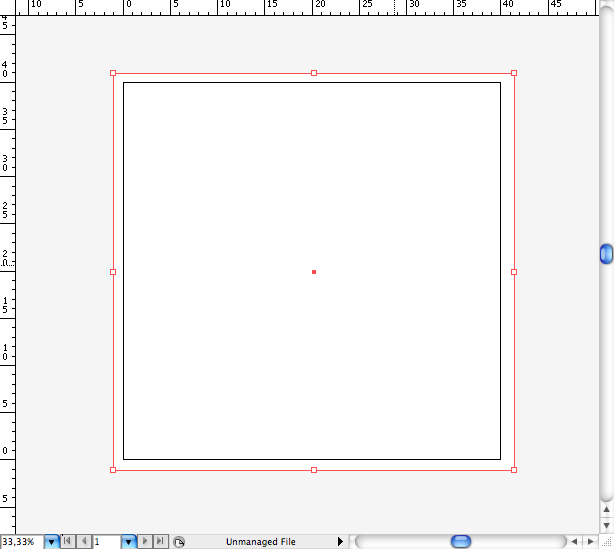
Använd Gradient-verktyget (G) genom att skapa följande radiala bruna gradienter. Du kan ställa in det exakt genom att öppna panelen Gradient och använda färgerna nedan. Kopiera RGB-värdena för att få dem exakt.
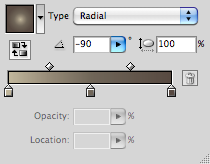
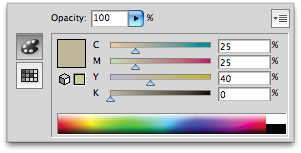
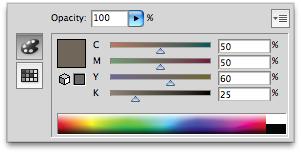
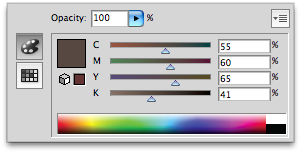
Placera gradienten överst på torget med hjälp av Gradient-verktyget (G), precis som bilden nedan. Skapa sedan en annan rektangel längst ner på duken med hjälp av rektangelverktyget (M). Kopiera samma gradient med hjälp av Eyedropper-verktyget (I) och placera det längst ned igen med hjälp av Gradient-verktyget (G).
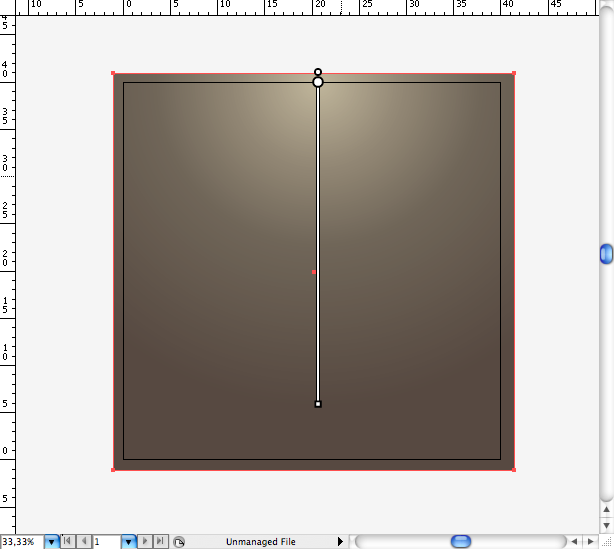
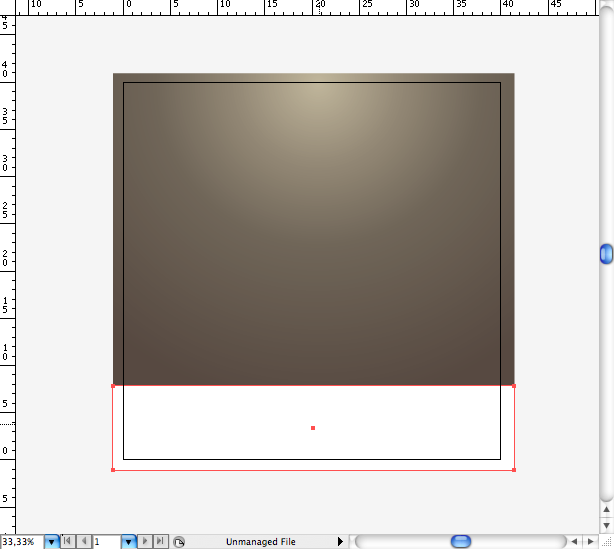
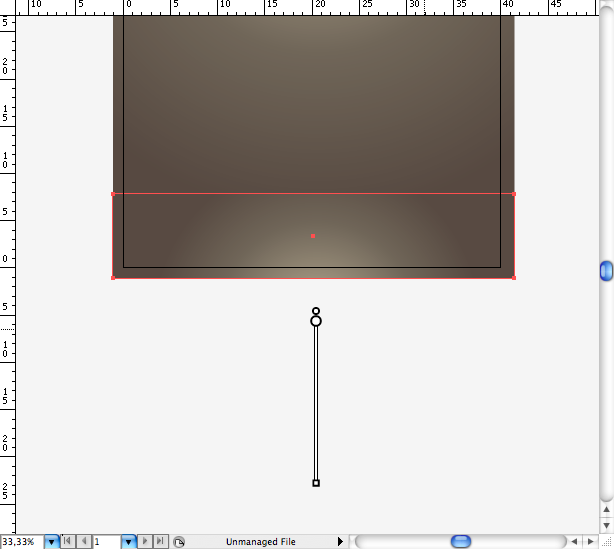
Steg 2
Med hjälp av Ellipse-verktyget (L), rita den här ovala. Vrid det med väljverktyget (V) och justera sedan det lite med hjälp av pennverktyget (N).
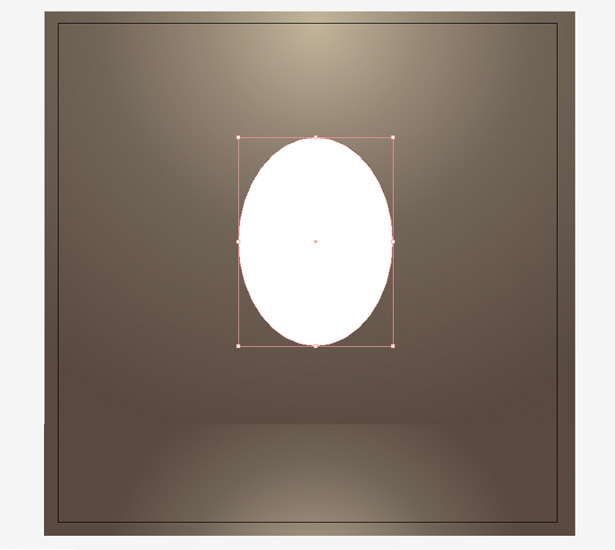
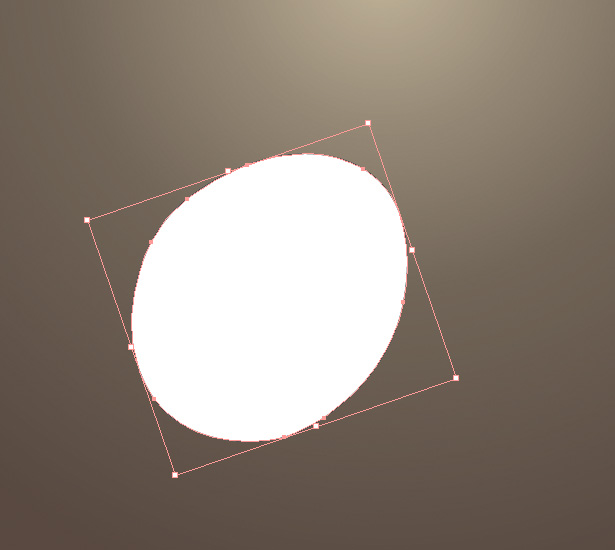
Låt oss lägga till en fin lutning till den. Gå till panelen Gradient och ställ in färgerna till vad som visas nedan.
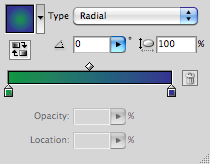
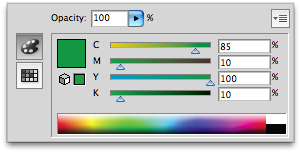
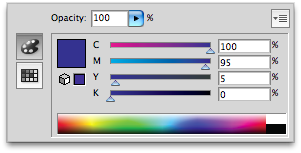
Justera graden av gradienten med hjälp av Gradient-verktyget (G). Skapa nu en annan cirkel med hjälp av Ellipse-verktyget (L); Det kommer att bli en av ögonen.
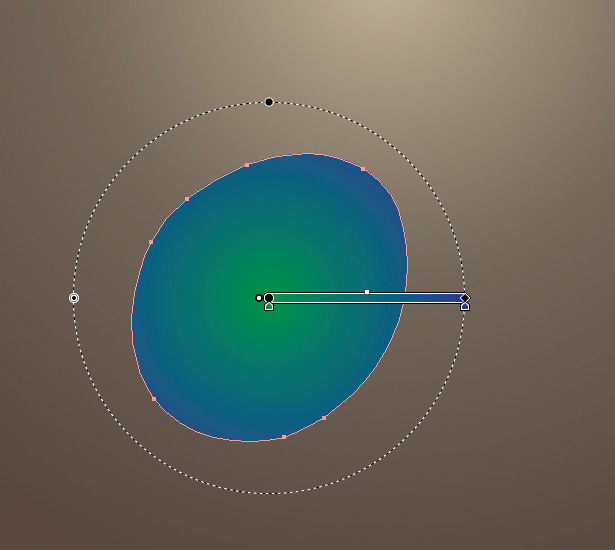
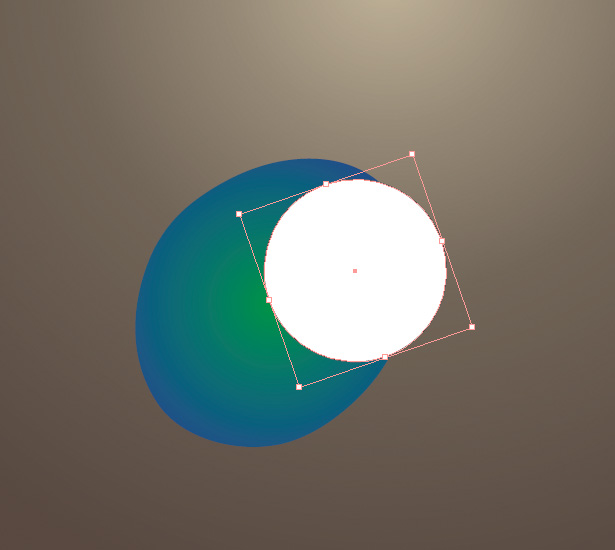
Öppna panelen Gradient och skapa denna radiala orange gradient. Använd skärmdumparna nedan för att matcha färgerna.
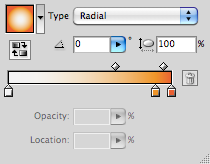
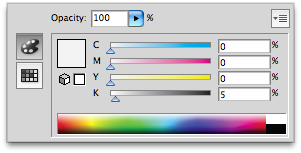
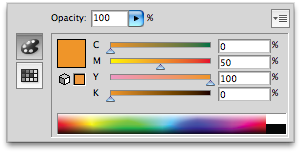
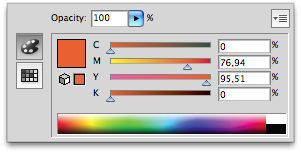
Duplicera det med hjälp av markeringsverktyget (V) och släpp skiktet på baksidan.
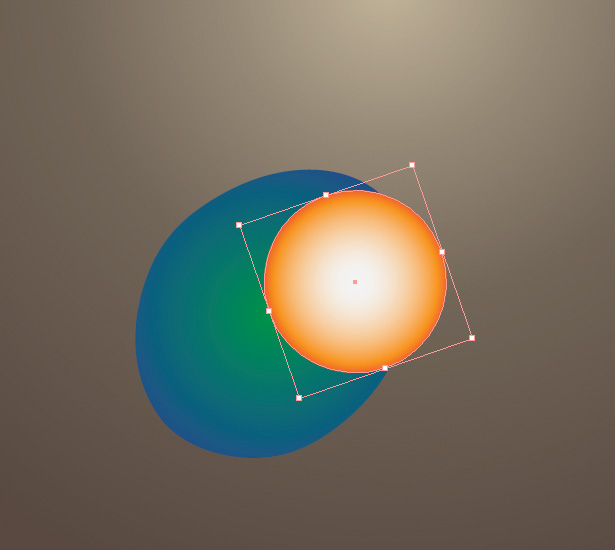
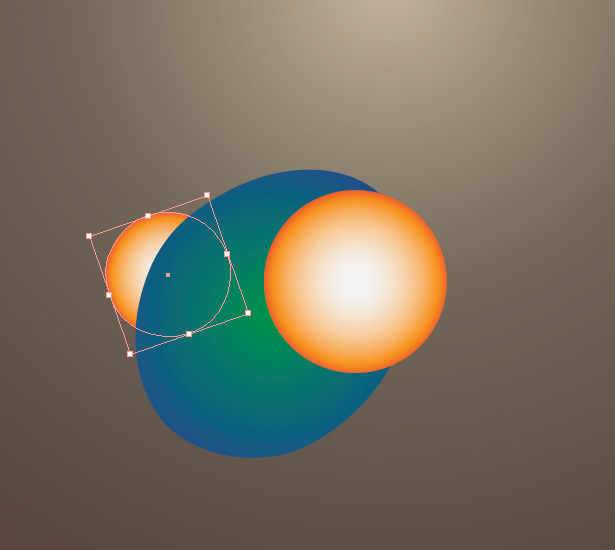
Upprepa processen för att göra den ovala, och kopiera sedan gradienten med Eyedropper-verktyget (I).
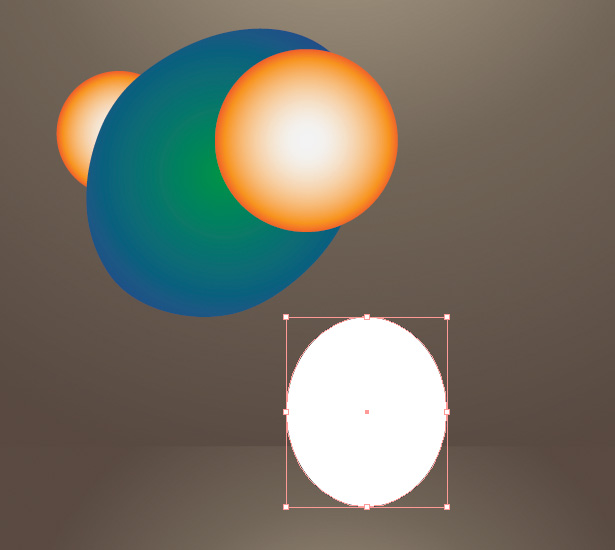
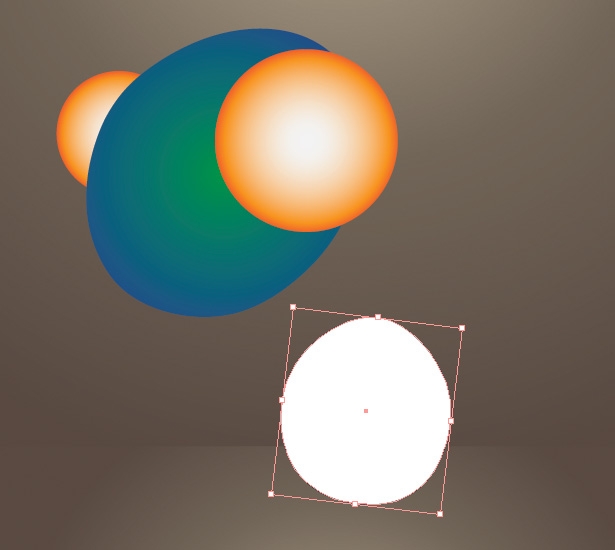
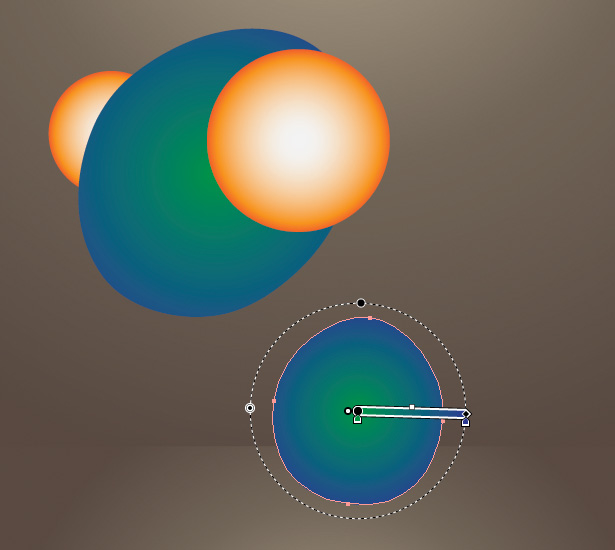
Med hjälp av Ellipse-verktyget (L) skapar du den här ellipsen som ser ut som en flugvinge; Du kan justera det med hjälp av pennaverktyget (N). Öppna panelen Gradient och skapa den här radiella gråtonen med hjälp av skärmdumparna nedan för att matcha färgerna.
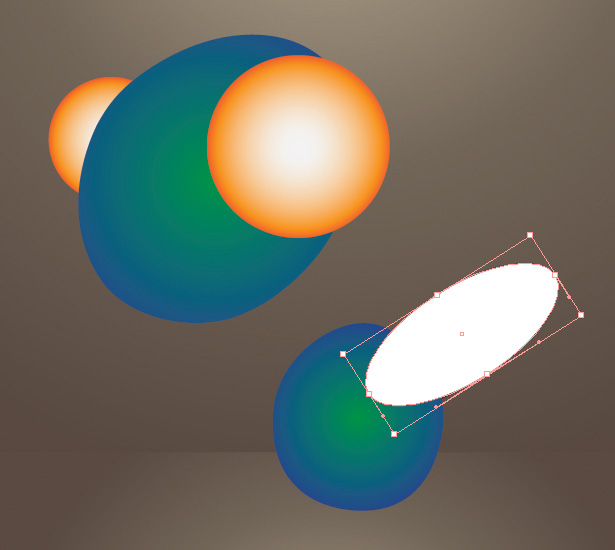
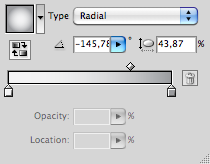
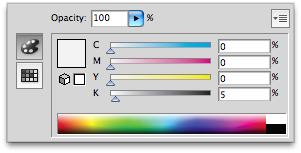
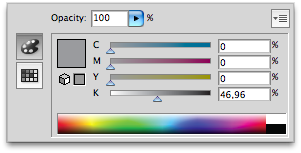
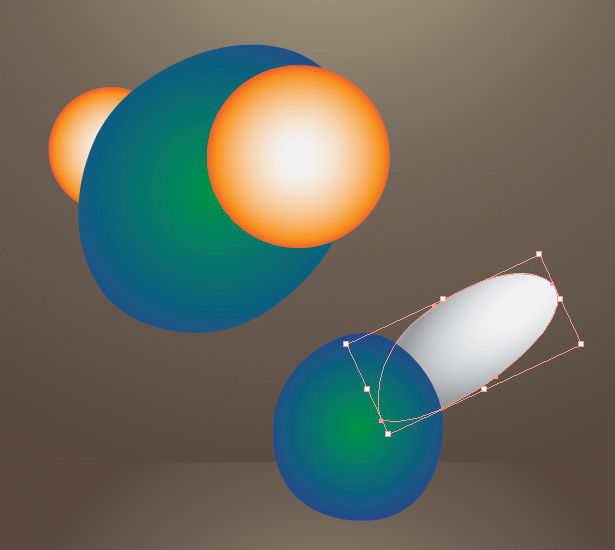
Välj vingen och öppna sedan panelen Transparens och välj blandningsläget som heter "Multiplicera".
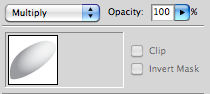
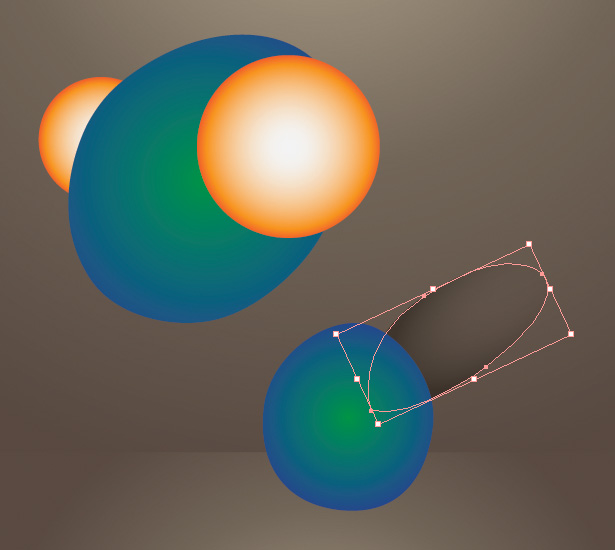
Kopiera nu vingen med hjälp av markeringsverktyget (V) + Alt, och fördela det längs kroppen.
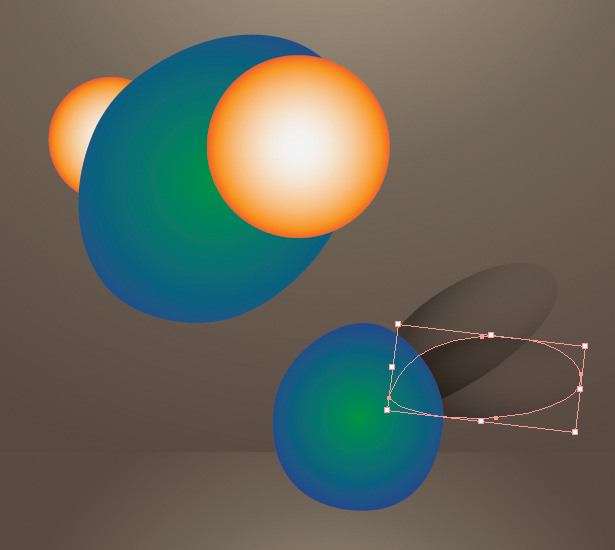
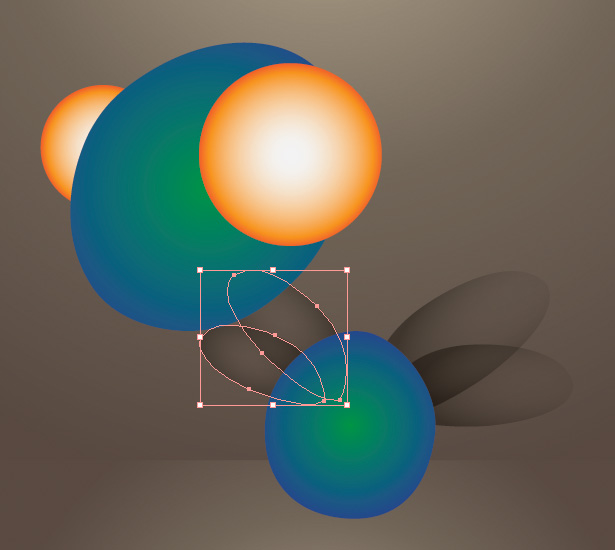
Steg 3
Låt oss nu skapa en mohawk. Använd pennverktyget (P) genom att dra denna spikiga form och placera den bakom det första ögat.
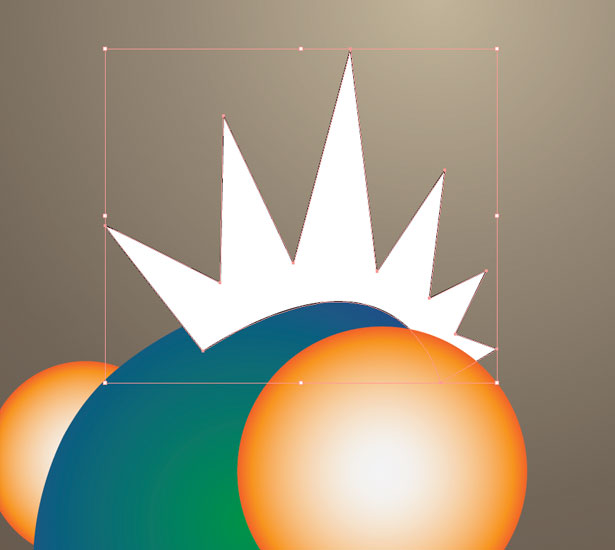
Med hjälp av Gradient-verktyget (G) skapar du denna lila-rosa radialgradient, öppnar panelen Gradient och ställer in färgen enligt nedan.
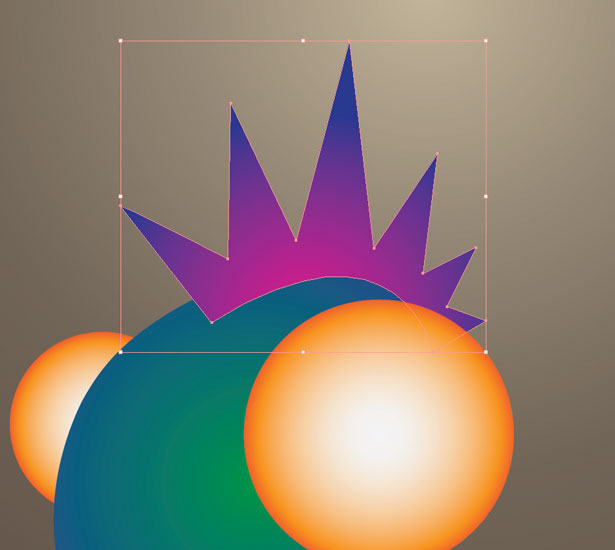
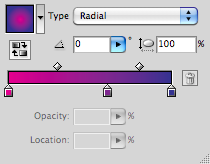
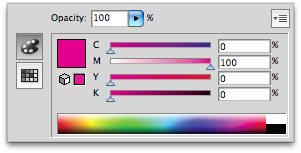
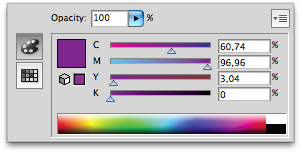
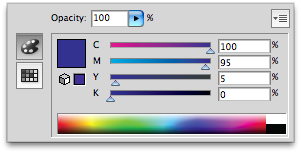
Återigen använder du Pen-verktyget (P), skapar trianglar längs håret. Och med Eyedropper-verktyget (I) kopierar du samma gradient, var försiktig med sitt intervall.

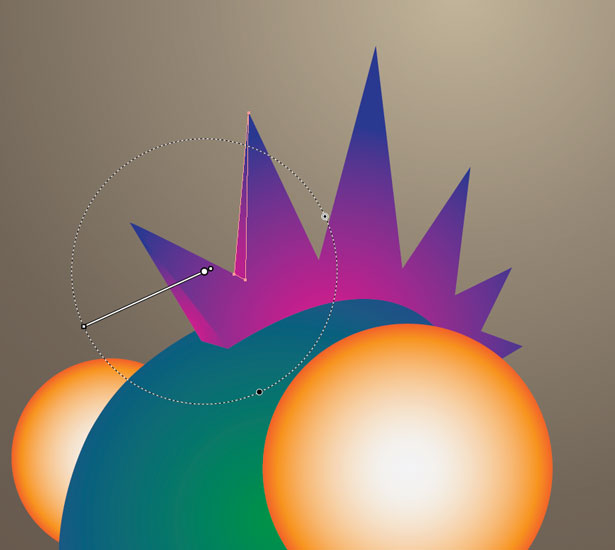
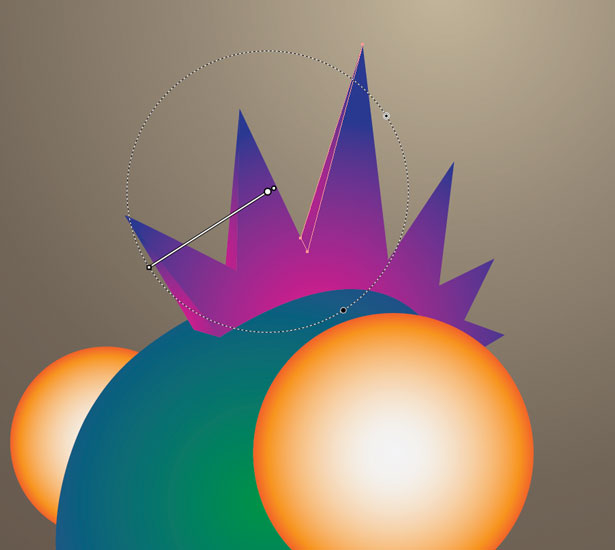
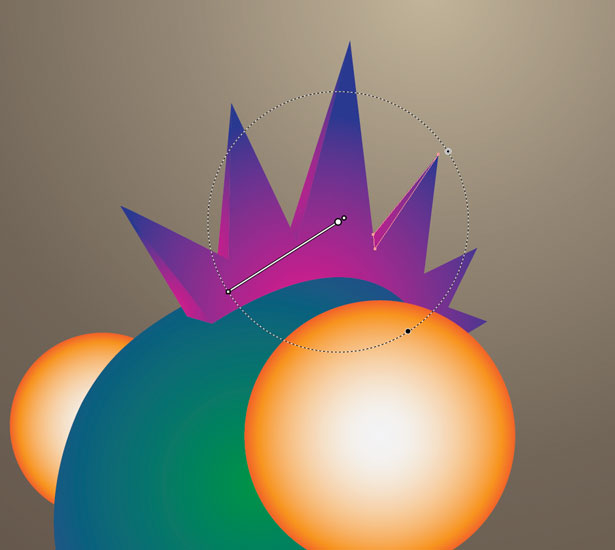
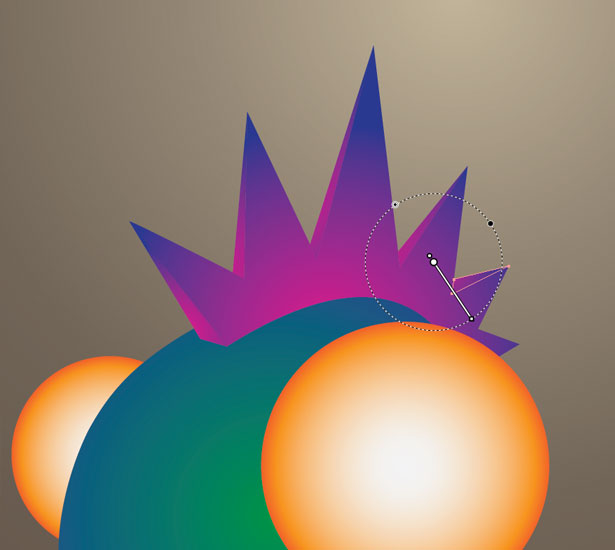
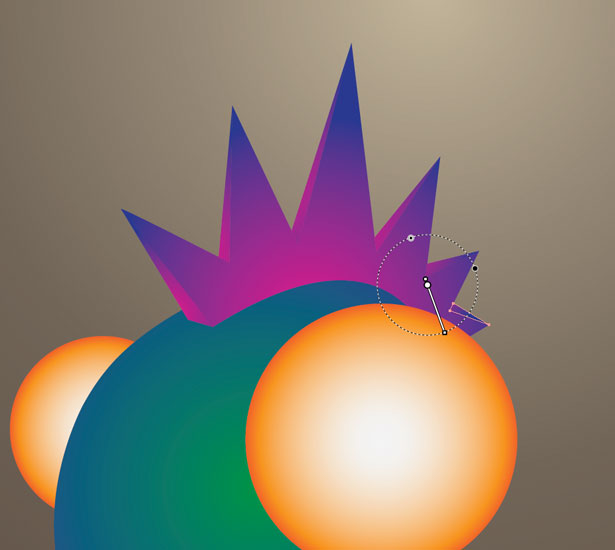
Steg 4
Låt oss arbeta på andra delar av kroppen nu. Använd pennverktyget (P) genom att dra formen nedan, vilken kommer att vara nacken på varelsen. Lägg till en gradient med hjälp av Gradient-verktyget (G) och öppna sedan Gradient-panelen för att ställa in färgen enligt nedan.
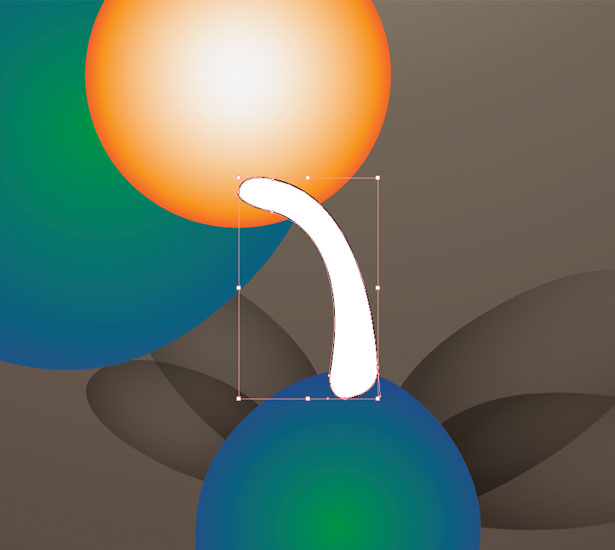
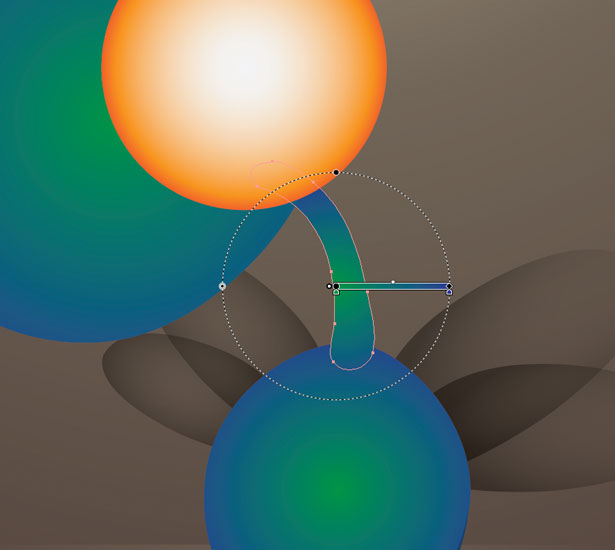
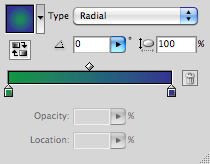
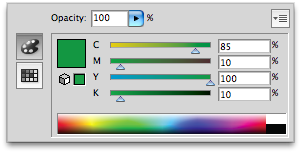
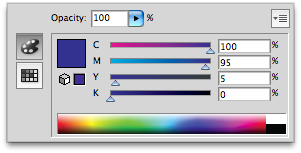
Upprepa samma procedur för att dra formen med penverktyget, men den här gången använder du pennaverktyget (N), vilket gör att fingrarna blir enklare att rita. Kopiera sedan samma gradient för nacke, kropp och huvud med Eyedropper-verktyget (I).
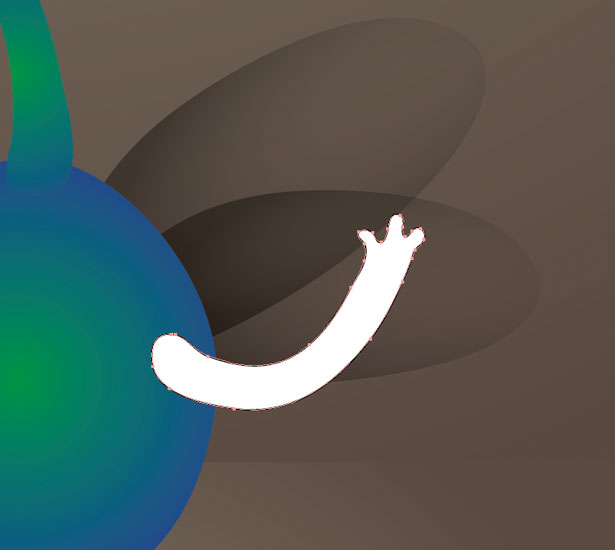
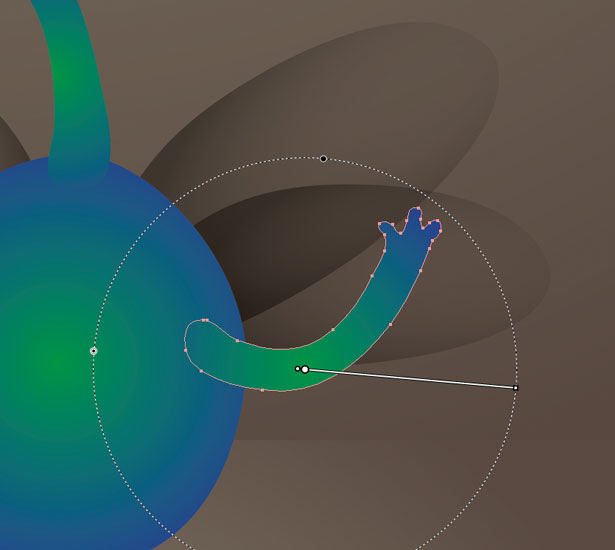
Duplicera armen med markeringsverktyget (V) + Alt, och reflektera sedan och ändra storlek på den andra sidan.
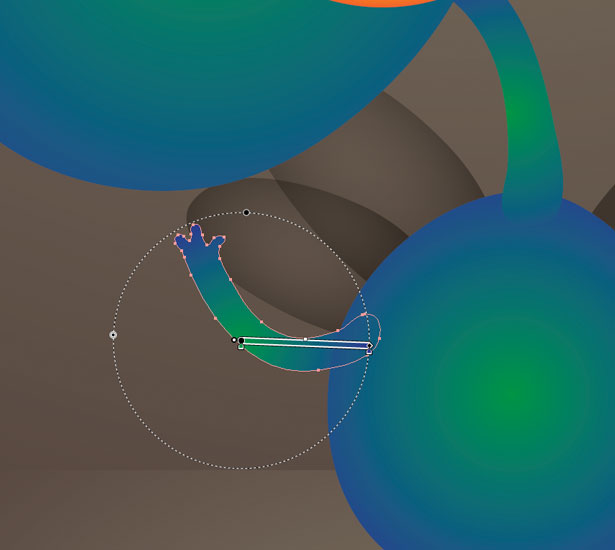
Upprepa processen för benen. Glöm inte: vårt lilla monster har tre ben!
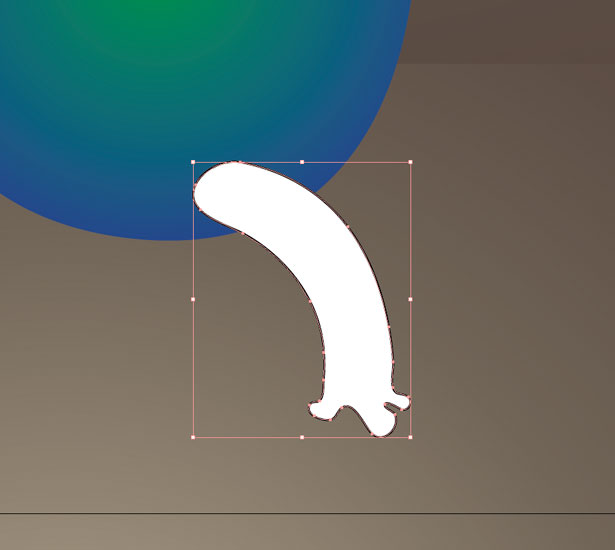
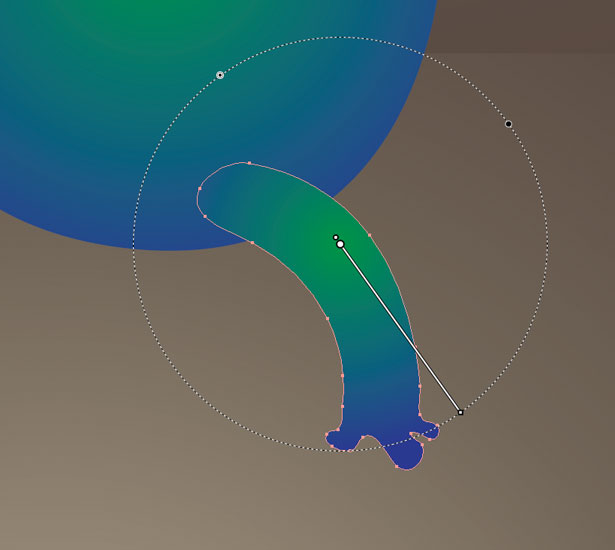
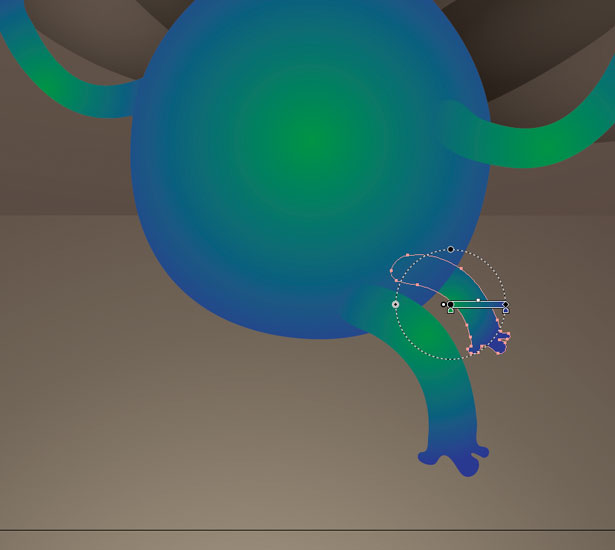
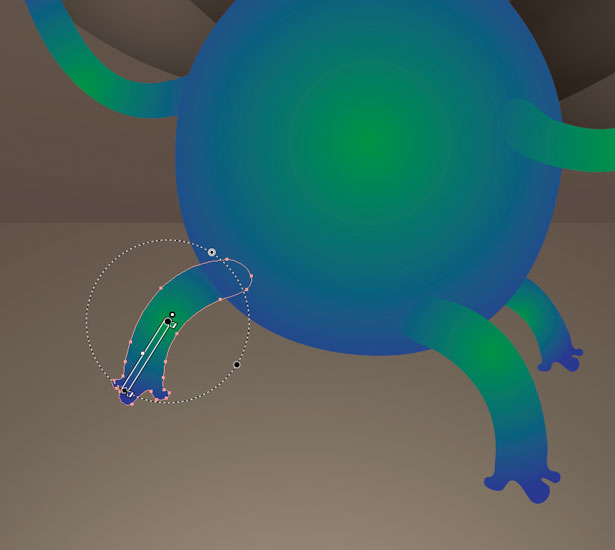
Steg 5
Rita den rundade formen nedan med hjälp av pennverktyget (P). Lägg sedan till en orange radialgradient med hjälp av Gradient-verktyget (G). Ställ in färgerna enligt skärmdumparna nedan.

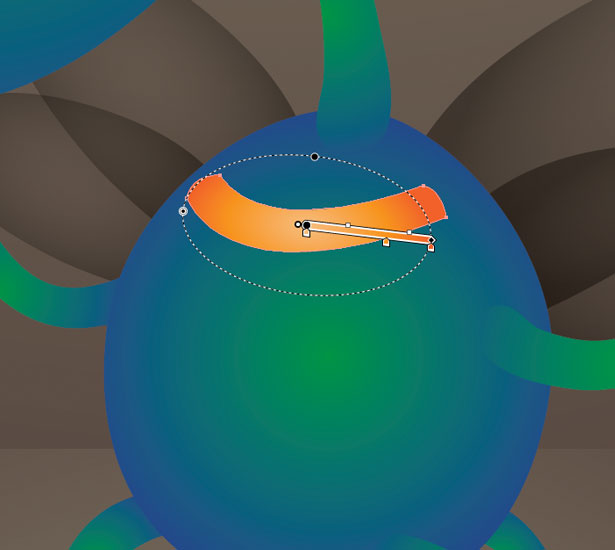
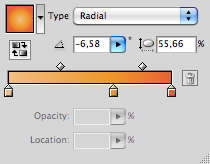
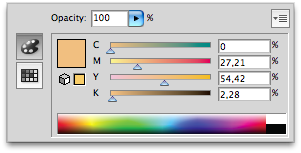
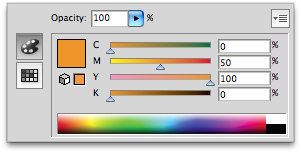
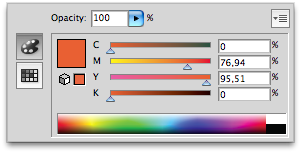
Att göra resten av bröstet handlar verkligen om att rita en rund form med hjälp av pennverktyget (P), duplicera det med markeringsverktyget (V) + Alt och justera sedan dem med Direct Selection-verktyget (A). Det kommer att ta lite tid.
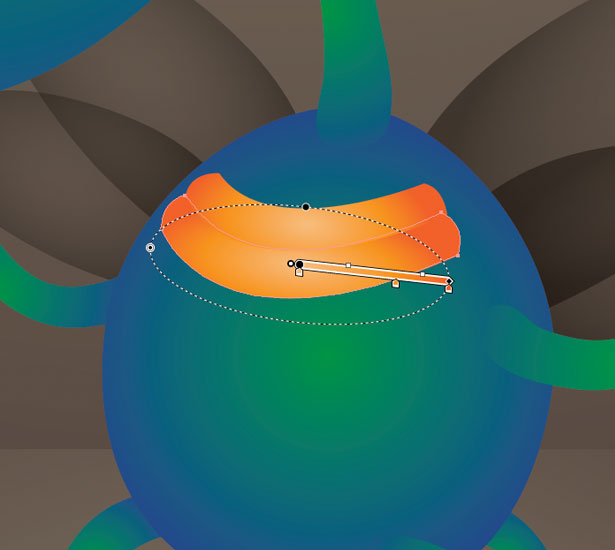
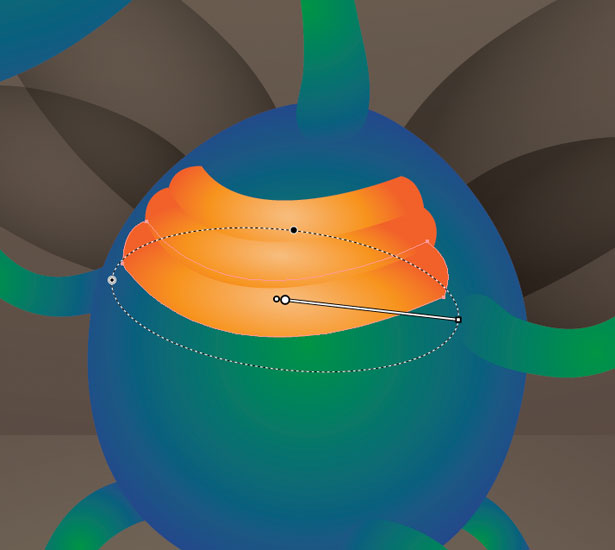
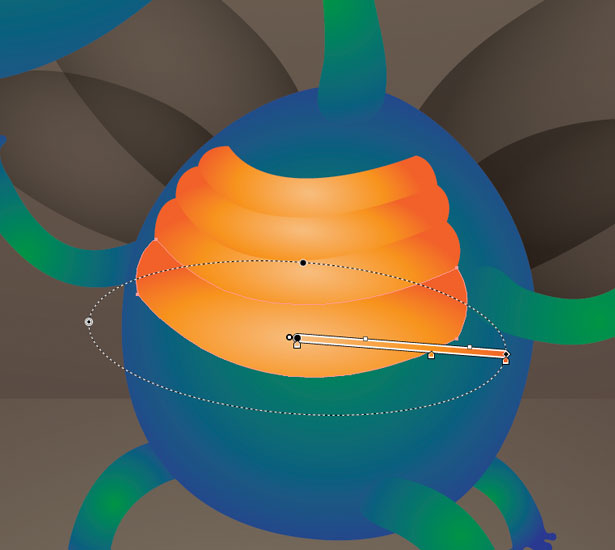
Steg 6
Med hjälp av Ellipse-verktyget (L) ritar du en cirkel på den första ögonloben. Använd sedan Eyedropper-verktyget (I), kopiera den radiella gradienten från håret och placera den enligt nedan.
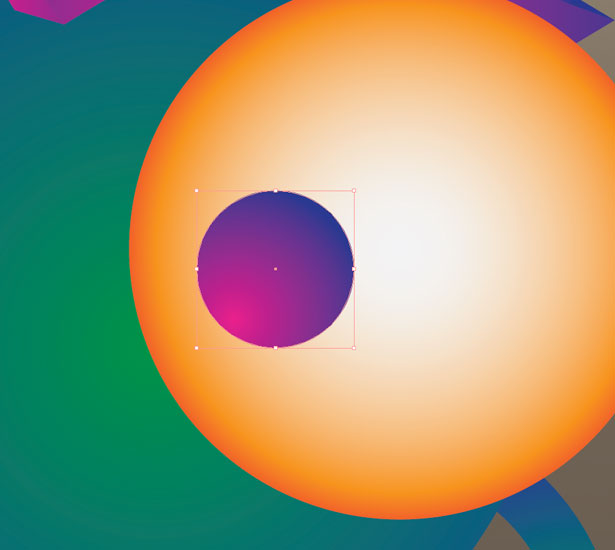
Kopiera cirkeln med markeringsverktyget (V) + Alt och välj en radiell gradient, från vit till transparent, för att lägga över toppen.
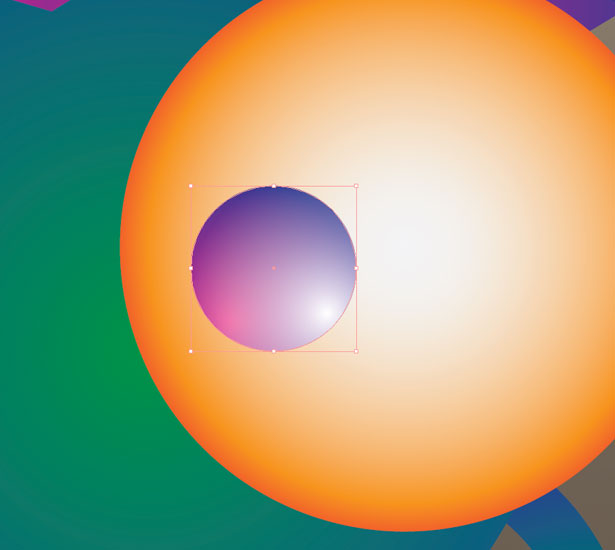
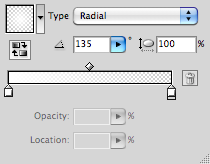
Använd Ellipse-verktyget (L) genom att dra en liten cirkel och lägg till en svart radiell gradient till den.
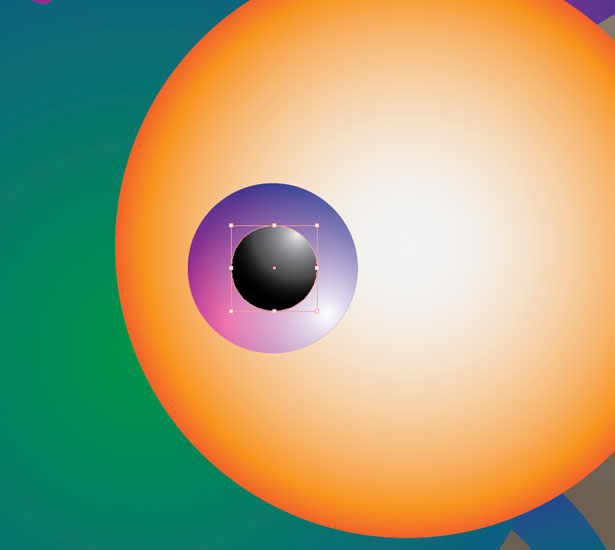
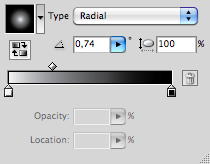
Med hjälp av Ellipse-verktyget (L) ritar du en liten vit cirkel och placerar den enligt nedan. Upprepa samma process, men mindre den här gången.
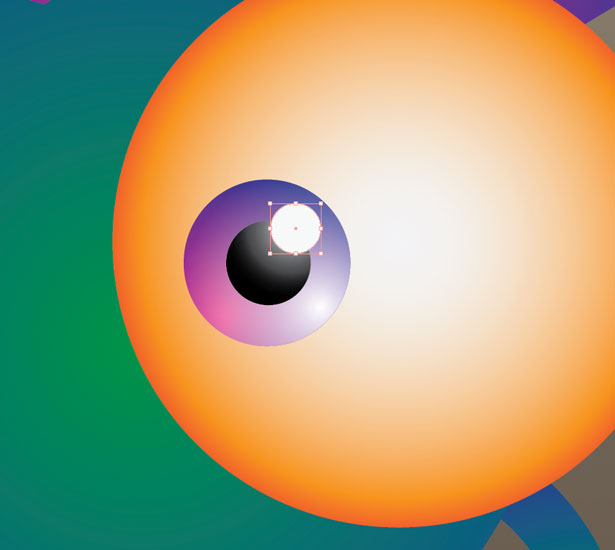
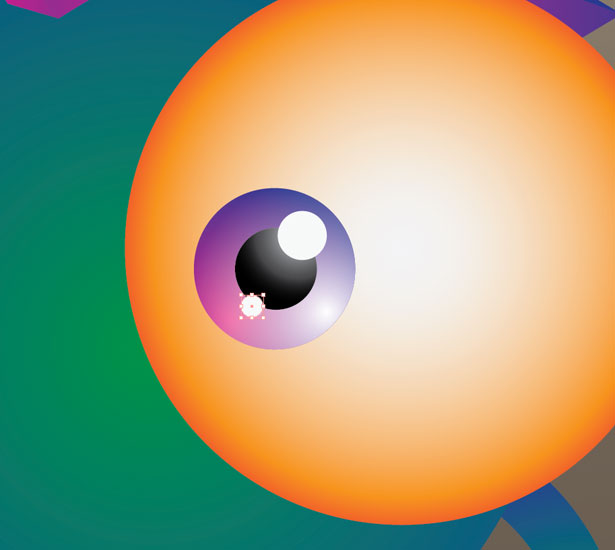
Kopiera den här pupillen och ändra storlek på den andra sidan.
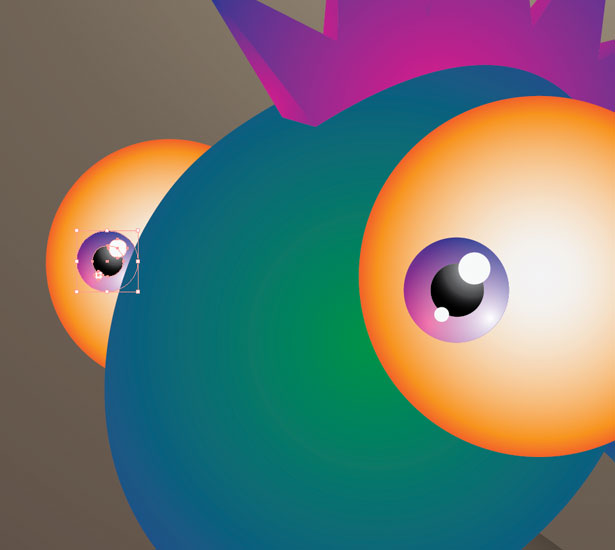
Steg 7
Att skugga monsteret är inte så lätt. Om du är nybörjare behöver du lite skicklighet med pennverktyget (P). I grund och botten måste du rita formen, lägga till en grå gradient och sedan ställa in blandningsläget till "Multiplicera".

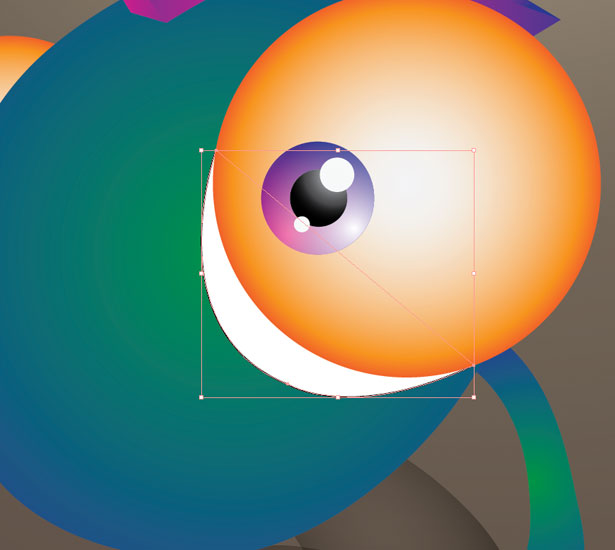
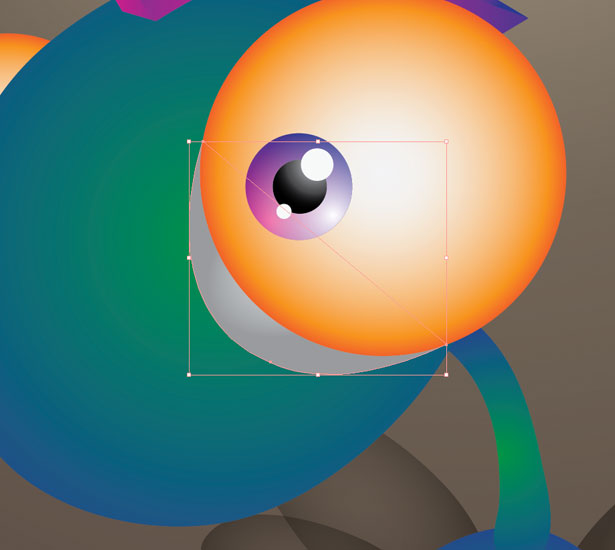
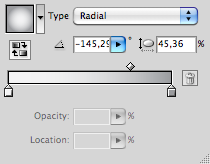
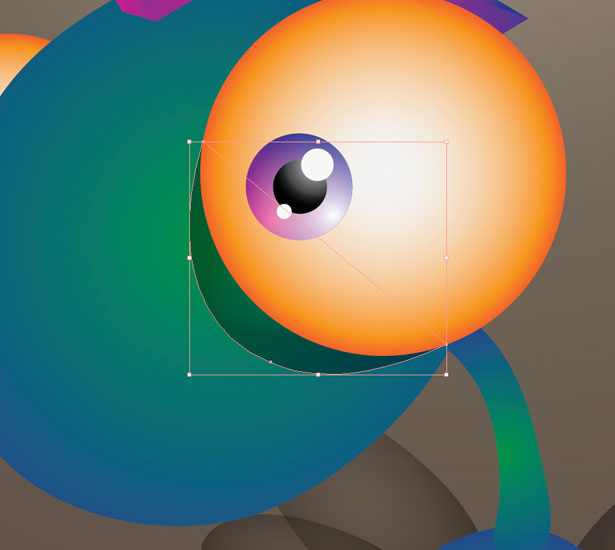
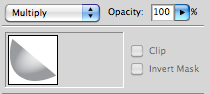
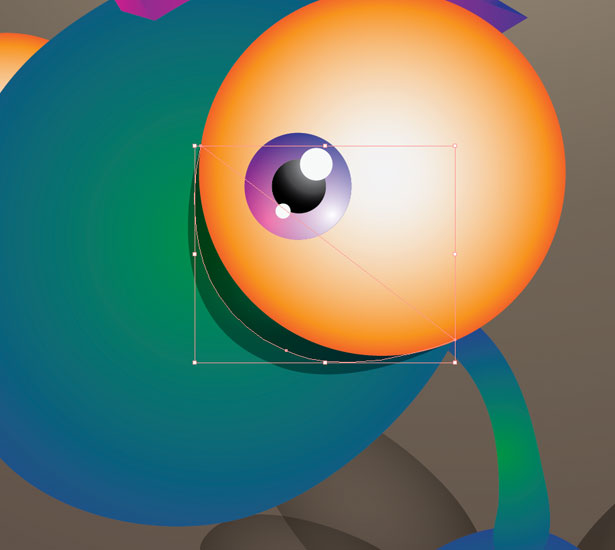
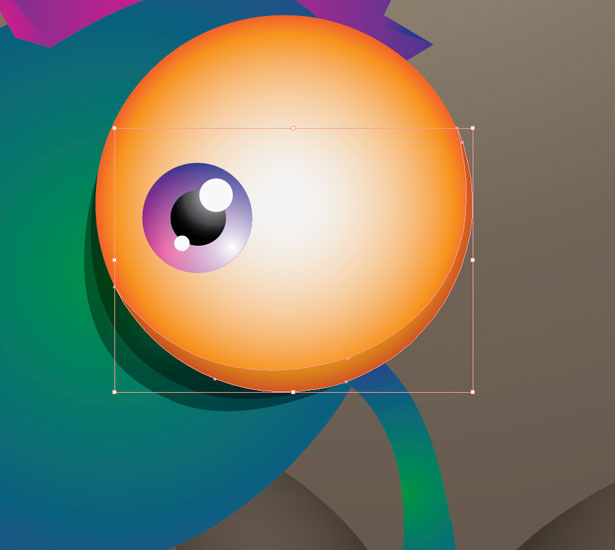
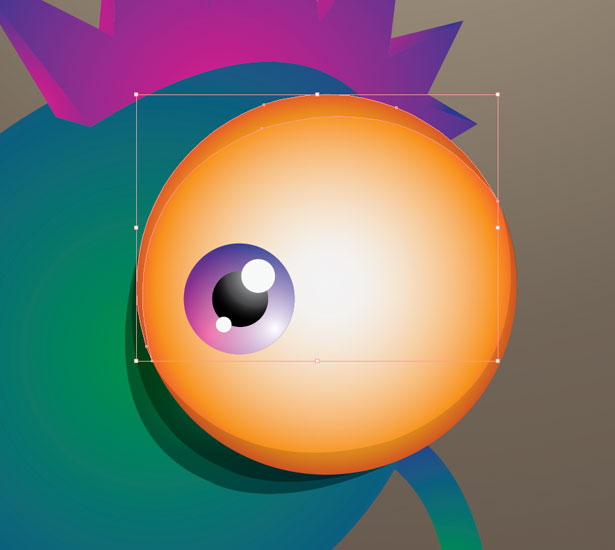
För fötterna ska vi använda en mjukare skugga. Rita först cirklarna med hjälp av Ellipse-verktyget (L) och gå sedan till Effekt → Blur → Gaussian Blur och ställ in radien till 25 pixlar.

Resultatet
Marcos Torres är en brasiliansk illustratör och konstdirektör som arbetar för en marknadsföringsbyrå och för Abduzeedo som handledare. Du kan se mer av hans arbete på hans hemsida och ta kontakt med honom på Twitter .
Om du följde den här handledningen för att skapa ditt eget lilla monster, snälla dela dina resultat och upplev med oss!
